Зберігання важливих даних в "хмарі" - Dropbox
Дублювання важливої інформації на якісь інші носії будинку - ще не панацея. По-перше, не виключені ситуації, коли, не дай бог, всі домашні носії разом пропадуть під впливом будь-яких неприємних подій. По-друге, організувати доступ до цих носіїв здалеку - як мінімум непросто або навіть неможливо.
Тим часом проблема вирішується без особливих проблем - за допомогою так званих "хмарних" сервісів зберігання даних. "Хмарні" - Новомосковськ інтернетівські. Тобто у вас у Всесвітній мережі є власна область, в якій ви зберігаєте ваші важливі дані: архіви, документи, фотографії і так далі і тому подібне.
Однак для зберігання своїх архівів і бекапів в Інтернеті зручніше використовувати спеціалізовані "хмарні" сервіси, які не прив'язані до конкретної платформі. Таких сервісів існує чимало. Один з найвідоміших і популярних називається Dropbox. Щоб до нього підключитися і почати зберігати свої дані в Мережі, достатньо кількох хвилин. Давайте подивимося, як це робиться.
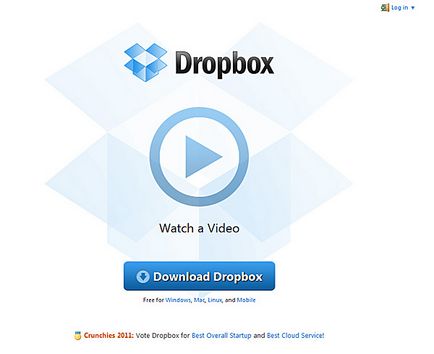
Головна сторінка Dropbox
Після введення даних Dropbox запропонує вибрати тарифний план.
Безкоштовно дається 2 Гб - зазвичай цього цілком вистачає для зберігання персональних даних: документів, таблиць і так далі. У деяких користувачів такого обсягу може вистачити і для зберігання цифрових фотографій. Хоча, наприклад, особисто у мене весь фотоальбом займає 200 Гб - і це без фотографій у форматі RAW.
Якщо вам потрібно більше місця, то за це доведеться платити - $ 10 в місяць за 50 Гб і $ 20 в місяць за 100 Гб.
До речі, Dropbox дозволяє збільшити безкоштовний розмір сховища на певну кількість гігабайт, але при цьому вам потрібно буде або залучати до сервісу інших користувачів (так звана система рефералів, де можна отримати ще 8 Гб), або брати участь в конкурсі-квесті від Dropbox (для цього , звичайно, потрібно знати англійську або будь-який інший з підтримуваних п'яти мов, куди українці не входить).
Далі вибираємо тип установки - звичайний або розширений, при якому можна буде вибрати, куди саме встановлювати папку Dropbox. Вибираємо звичайний (Typical).
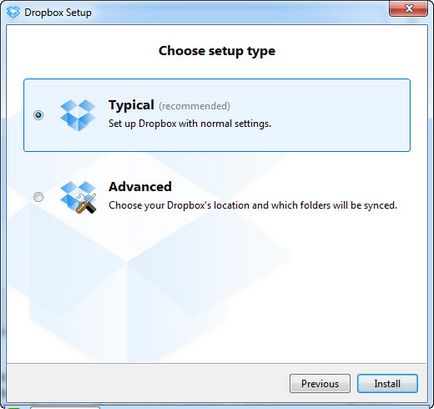
Вибір типу установки
Загалом, практично всі. Dropbox створить спеціальну папку Dropbox на вашому робочому столі, після чого інсталяція буде закінчена.
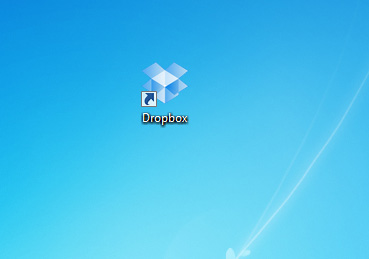
Папка Dropbox на робочому столі
Відкриваємо цю папку. За замовчуванням там знаходяться наступні елементи: папка Photos (фотографії), папка Public (публічні) та документ PDF англійською, що розповідає про основні принципи роботи Dropbox.
При цьому Dropbox спеціальними значками показує, скопійовані дані в вашу область або процес копіювання йде в даний момент (до закінчення копіювання, зрозуміло, не потрібно вимикати комп'ютер).
Нова папка і значок процесу копіювання
Швидкість копіювання залежить від ширини вашого інтернетівського каналу.
Заходимо в папку "Мої архіви" - ось він, наш архів. Щоб завантажити його на комп'ютер або якийсь носій, потрібно просто клацнути по файлу.
Тут ви можете відкочуватися до попередньої версії файлу, переміщати в іншу папку в онлайновому сховищі, копіювати в іншу папку, перейменовувати або видаляти.
Дистанційні файли фізично не видаляються (по крайней мере, поки в сховище є вільне місце), і ви їх при необхідності можете відновити.
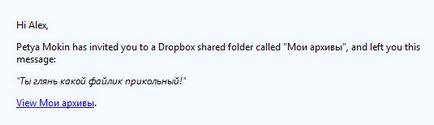
Лист із запрошенням
При натисканні на посилання він потрапить на сайт Dropbox, де йому треба буде залогінитися, після чого система запропонує йому спільно використовувати вашу папку. Майте на увазі, що у абонента тепер буде повний доступ - він зможе додавати, змінювати і видаляти файли. І це, до речі, дуже зручно: абонент кладе якийсь файлик у себе в дану підпапку папки Dropbox і через невеликий час (особливо якщо файл не надто здоровий) цей файлик автоматично виявиться у вас на комп'ютері.
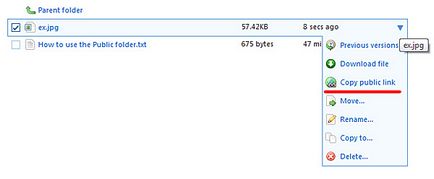
Файл в публічній папці
При натисканні на посилання користувач потрапить в цей фотоальбом і зможе переглядати там зображення в дуже зручній формі. Так що це відмінний спосіб демонструвати фотографії вашим знайомим і родичам.
Ще одна дуже корисна область застосування Dropbox - на мобільних пристроях. У нього є клієнти під iPhone, iPad, Android і BlackBerry (скачати). Встановлюєте клієнт на мобільний пристрій - і маєте доступ до всіх відповідних файлів. Особливо зручно це в разі iPhone-iPad - не потрібно возитися з цим безглуздим iTunes або якимись іншими програмами, щоб закачати необхідні файли на пристрій.
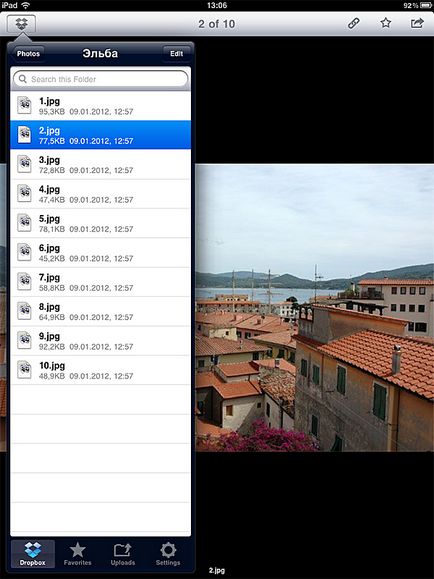
Фотоальбом з Dropbox в iPad
Ось і всі основні можливості. Втім, у Dropbox є ще чимало застосувань (під використання цього сервісу написано чимало програм), однак це вже виходить за рамки даної статті.
Також потрібно сказати, що є й інші популярні "хмарні" сервіси. Наприклад, Wuala. Він цікавий тим, що якщо ви на своєму комп'ютері, який повинен працювати 24 години на добу, виділяєте якийсь простір для зберігання інших клієнтів сервісу, то на самому сховищі отримаєте відповідну кількість безкоштовних гігабайт - до ста і більше. Обмін гігабайтів жорсткого диска на гігабайти "хмарного" сховища - штука вигідна, хоча далеко не всім користувачам це підійде. Та й кажуть, що Wuala скоро цю систему прикриє і змусить користувачів просто платити за додатковий простір.
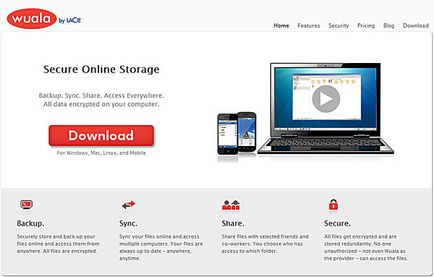
Головна сторінка Wuala
Ще один популярний сервіс - SugarSync. Безкоштовно дається 5 Гб, дозволяє синхронізувати будь-які обрані на комп'ютері файли і папки, є клієнти під Android, iOS, Blackberry, Symbian і Windows Mobile.
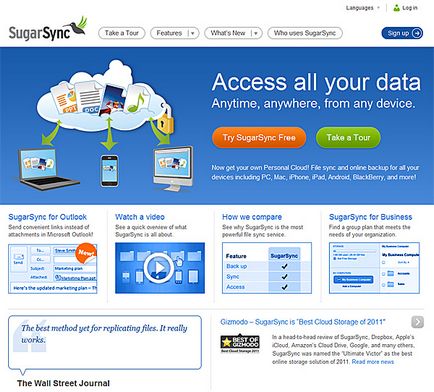
Головна сторінка SugarSync
Дуже відомий сервіс - Amazon Cloud Drive. Безкоштовно дається 5 Гб.
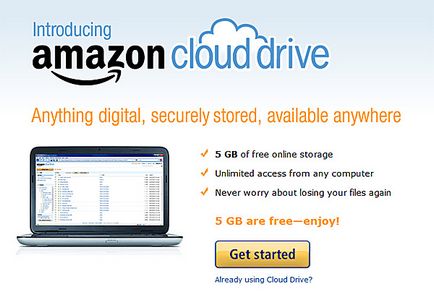
Головна сторінка Amazon Cloud Drive
Ну і ще один зручний сервіс - Elephantdrive. Безкоштовно дається 2 Гб, є зручні програми з автоматичного бекапу різних даних, зашифрований сейф для особливо секретних даних.
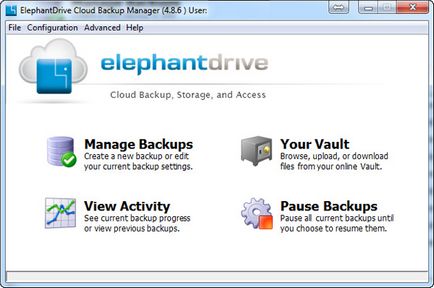
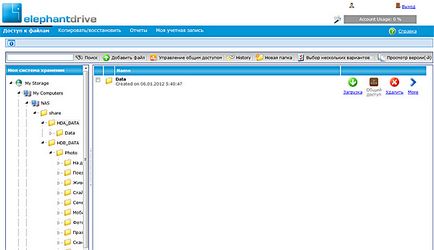
Збережені дані з NAS в "хмарі"